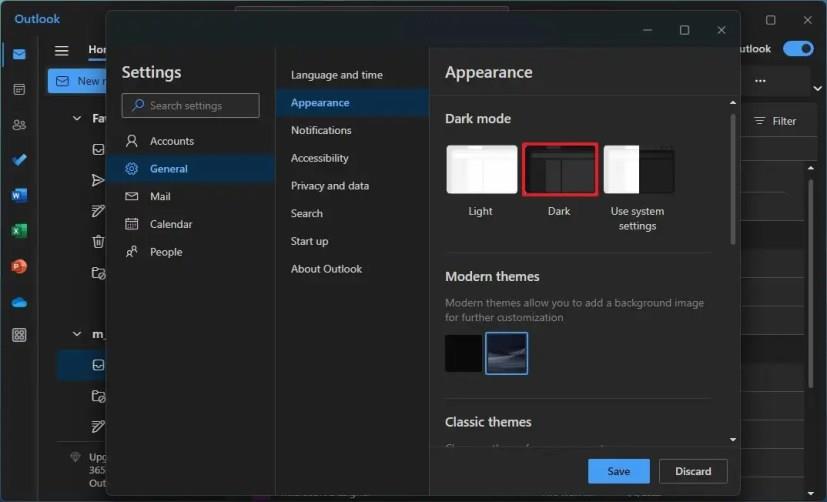- Pour activer le mode sombre sur Outlook (2023) pour Windows 11, ouvrez Outlook > Paramètres > Général > Apparence et sous la section « Mode sombre », sélectionnez l' option « Sombre » . L' option « Utiliser les paramètres système » modifie la palette de couleurs en fonction de la couleur de Windows 11.
MISE À JOUR 8/8/2023 : Sous Windows 11 , la nouvelle application Outlook inclut une option pour passer du mode couleur claire au mode couleur sombre, et dans ce guide, vous apprendrez les étapes pour effectuer cette tâche.
La nouvelle application Outlook est une nouvelle expérience destinée à remplacer les applications Mail et Calendrier ainsi que la version Office classique d'Outlook par une conception unifiée basée sur l'expérience Web du service. La configuration par défaut est définie pour modifier le jeu de couleurs en fonction du mode de couleur de Windows 11 , mais vous pouvez modifier manuellement le mode de couleur en sombre à partir des paramètres Outlook.
Ce guide vous apprendra les étapes pour changer le mode couleur de clair à foncé dans la nouvelle application Outlook pour Windows 11.
Activer le mode sombre sur l'application Outlook
Pour utiliser la nouvelle application Outlook en mode sombre, procédez comme suit :
-
Ouvrez la nouvelle application Outlook sur Windows 11.
-
Cliquez sur Paramètres (bouton d'engrenage en haut à droite).
-
Cliquez sur Général .
-
Cliquez sur l' onglet Apparence .
-
Dans la section « Mode sombre », choisissez l' option Sombre .
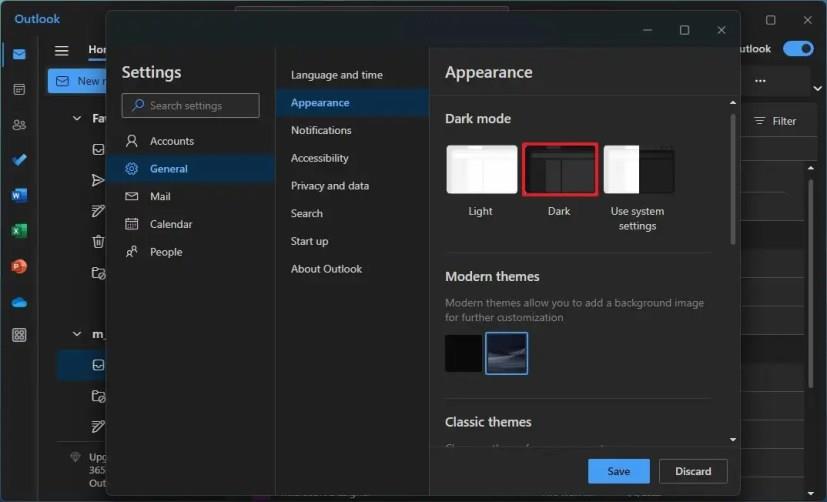
-
(Facultatif) Choisissez l' option « Utiliser les paramètres système » si vous souhaitez changer de mode couleur lorsque vous modifiez le mode couleur de Windows 11 en sombre.
-
Cliquez sur le bouton Enregistrer .
Une fois les étapes terminées, l'application Outlook passera au jeu de couleurs sombres, y compris pour les onglets Calendrier et Personnes.
Si vous débutez avec cette nouvelle version d'Outlook, vous pouvez utiliser ces instructions pour ajouter plusieurs comptes .